ガントチャートとWBSの違いとは?作成の目的とポイント7つを紹介

ガントチャートとは?
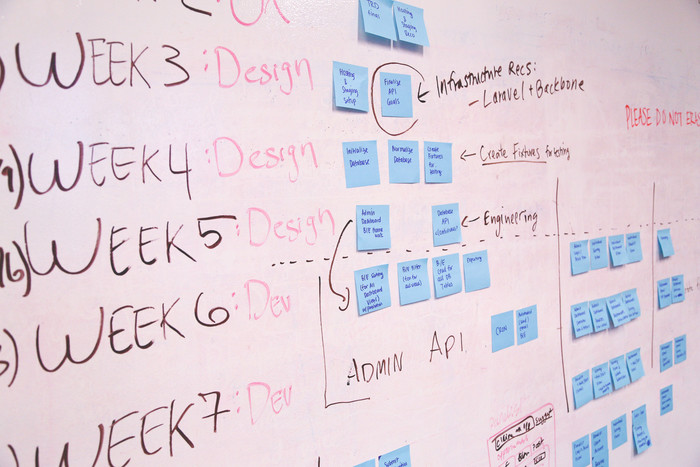
ガントチャートとは、プロジェクト進捗を管理することができるスケジュール表です。
ガントチャートは、主にシステム開発のプロジェクトなどで利用されてきました。縦軸にタスク(作業項目)と担当メンバーを、横軸に時間軸(時間や日にち)を棒グラフで表し、全体像と進捗状況を直感的に把握できます。
ガントチャートを利用することで、プロジェクトの全体が視覚的に見えるほか、必要なタスク、タスクにかかる時間、タスクの進捗が把握できます。
ガントチャート作成のメリット4つ
プロジェクトを管理するうえで大変有効なガントチャートですが、プロジェクトマネージャーは作業内容を分割し、タスクを洗い出す手間や時間がかかってしまいます。ですので、作成する手間はかかりますが、その分多くのメリットがあります。
ガントチャートを使う一番のメリットは、プロジェクトの計画全体が可視化できることです。
ここからは、さらに詳しくガントチャートを作成する4つのメリットをご紹介します。
ガントチャート作成のメリット1:実行可能か判断できる
プロジェクトのスケジュールが実行可能かどうかを、ガントチャートを作成することで判断できます。
個々のタスクから単純に工数の合計を見積もるだけでは、適切なスケジュールを組むのは難しいでしょう。
依存関係にあるタスクを順番通りに並べ、タスク実行担当者の作業可能日や休祝日の日程などに合わせてガントチャートを作成することで、スケジュールが妥当なものであるかを視覚的に把握できるようになります。
ガントチャート作成のメリット2:スケジュールの共有
プロジェクト全体やチームのガントチャートをメンバー同士が共有することで、お互いにどのタスクが完了しているのかを把握できます。またチーム内でのスケジュールの遅れや負荷が明確になります。
負荷が多くかかっているメンバーがいる場合は人員を追加したり、また、遅れが出ている場合にはスケジュールを調整することができますので、プロジェクトのスケジュールや進捗具合をメンバー間で把握しやすくなります。
ガントチャート作成のメリット3:進捗確認
ガントチャートは視覚的にスケジュールの状況を把握できますので、進捗確認をしやすいことがメリットです。また、タスクごとの遅れや前倒しできる状況なども把握できますので、どのタスクが遅れていて、どのタスクが進んでいるのかがすぐに把握できます。
横軸にマイルストーンを設定することで、プロジェクトの重要なポイントごとにタスクが完了できているか、どの程度遅れているか、についてを把握できるようになります。
ガントチャート作成のメリット4:タスク管理
ガントチャートに登録するタスクの粒度を詳細に設定することによって、プロジェクトで実施すべきタスクが揃っているかを漏れなく把握できるようになります。また、進捗状況も管理できるので、どのタスクが完了しているか、未完了なのかを把握できます。
WBSとガントチャートの違い

WBSはWork Breakdown Structureの略で、タスクを分解しカテゴリなどで構造化した一覧表で、プロジェクトに必要なタスクを洗い出し、それぞれのタスクにかかる工数や担当者を記載します。WBSに開始日と終了日や、工数の見積や実績、進捗状況を入れることもあります。
ただし、WBSはガントチャートと違い、横軸に時間や日付の棒グラフがありません。WBSでタスクを整理し、それに基いてグラフ化したものがガンチャートとなります。
WBSの目的4つ
プロジェクトの計画段階において、WBSはとても重要です。WBSでタスクの洗い出しを行わないと、タスク漏れや作業順序の混乱などでプロジェクトが失敗するリスクが高まるでしょう。
ここではWBSを作成する4つの目的について、詳しく紹介いたします。
WBSの目的1:タスクを整理する
WBSを作成することでタスクを整理することができます。
WBSはトップダウン式にタスクを洗い出します。まず、プロジェクトに必要な大まかなタスクを洗い出し、それぞれのタスクをさらに分解していきます。次に、WBSでタスクを洗い出したら、実施する順番を並べ替えてタスクを整理します。
以上のように、WBSはプロジェクトを実行する上で、実施すべきタスクに漏れがないことを確認しながら一覧表を作成することができます。
WBSの目的2:スケジュールを立てる
WBSでタスクを洗い出したら、それぞれのタスクの開始日と終了日、工数(実施する時間や日数)をまとめます。その後、WBSからガントチャートに展開し、効率の良い作業手順を組むことができます。
WBSでタスクを分解することで、タスクの役割分担や作業手順が明確になり、より精度の高いスケジュールを立てることができます。
WBSの目的3:タスクの分担
WBSによってタスクを詳細に分解し、タスク単位の工数を積み上げることで正確な見積もりができます。また、タスクを適切に分解すると、作業分担された各担当者の責任範囲が明確になります。
WBSのタスク分解が大雑把だと工数見積もりの誤差は大きくなってしまうでしょう。また複数の担当者が存在したり、決まっていないと、作業分担があいまいになり、プロジェクト遂行中のトラブルや遅延の原因となる恐れがあります。
WBSの目的4:進捗管理
各タスクのスケジュールに実際の進捗状況が何割なのかを記載することで、予実管理ができます。また、あらかじめ各タスクの粒度をそろえることで、完了した作業の数で全体の進捗率を計算できるようになります。
このように、WBSによってタスクを分解し進捗状況を見やすくすることで、どのタスクが遅れているのかが一目で確認できるようになります。WBSで各タスクの進捗状況が迅速に確認できれば、遅れているタスクの素早いフォローアップを図れるでしょう。
ガントチャート作成のポイント7つ

ここからはガントチャートを作成するときのポイントについて解説していきます。
まず、ガントチャートに記載するタスクを整理するため、WBSを作成します。WBSはプロジェクトごとに一から作成するのではなく、プロジェクトに応じた標準テンプレートを用意しておくと、タスクの抜け漏れ防止や、WBSのブラッシュアップが可能になります。
それではガントチャートを作成するポイントについて、詳しく見ていきましょう。
ガントチャート作成のポイント1:大まかな作業を洗い出す
ガントチャートを作成するときは、プロジェクトに必要なタスクを漏れなく記載されていることが重要です。まずは大まかな作業を洗い出し、WBSによって細かな作業に分解していきます。
もし作業が漏れていれば、プロジェクトの管理ができなくなり、失敗することもあるでしょう。逆に、必要なタスクを漏れなく洗い出せれば、正確なスケジュールを立てることができます。
ガントチャート作成のポイント2:工程を割り当てる
複数のメンバーが参加するプロジェクトでは、それぞれのタスクを作業する担当者を決める必要があります。並行して実施するタスクに同じ担当者を割り振ってしまうと、完了するまで次のタスクを開始できません。
WBSに記載した工程の粒度では、適切に担当者を割り当てられない場合、さらにタスクを分解することも検討します。工程に適切な担当者を割り当てることで、プロジェクトの円滑な遂行が可能となります。
ガントチャート作成のポイント3:認識の共有
タスクの洗い出しや割り当てについて、メンバー全員で認識を共有することが大切です。タスクの洗い出しが漏れていたり、工数の見積もりが不正確であれば、プロジェクト管理全体に影響を及ぼしてしまうでしょう。
メンバーと認識のずれが生じると、プロジェクトを円滑に遂行できなくなる恐れがあります。よって、タスクの内容や工数はプロジェクトマネージャーだけで決めるのではなく、メンバーと相談することも重要です。
ガントチャート作成のポイント4:工程順序設定
作業同士の依存関係を考慮して工程の順序を設定します。先行作業が完了しないと後続作業ができないものや、並行できる作業を意識することが大切となってきます。
まずは着手可能な作業から並べ、次に依存関係のある作業を並べて順序を経路化します。すべての作業経路の中で、もっとも長い日数の経路がクリティカルパスです。クリティカルパス上の作業が遅れることは、プロジェクト全体の遅延にもつながるでしょう。
ガントチャート作成のポイント5:日程の割り振り
各作業の開始予定日と終了予定日を決定し、ガントチャートを作成します。
ガントチャートを作成する場合、土日や祝日、ゴールデンウィークなど作業ができない期間を考慮して、開始予定日、終了予定日を決めていきます。
各タスクの所要日数を考慮し、全タスクが期限内に完了するか確認します。納期に間に合わないと想定できれば、並行可能なタスクなどの順序を再調整し、日程をプロジェクトメンバーと共有します。
ガントチャート作成のポイント6:リソースの把握
タスクを実行する具体的なスケジュールを決めていくタイミングで、プロジェクト参加メンバーが取得している休日などのスケジュールも考慮します。期限内でタスクが完了できるか確認し、リソースが不足している場合には要員を追加するなどの調整をすることが重要です。
調整が完了したら、各タスクの作業日程をガントチャートに組み込み、具体的なスケジュールを決定していきます。
ガントチャート作成のポイント7:マイルストーン設定
ガントチャートには、作業ごとの完了基準であるプロジェクト内のマイルストーンを設定することが重要です。
マイルストーンは、プロジェクトの節目となる重要なポイントを指します。タスクの完了日付の設定や、中間報告などのイベント、成果物などがマイルストーンとなります。
プロジェクトがスケジュール通りに進んでいるのか、遅延している場合にはどの程度遅れているのかを把握できるようになります。
ガントチャート作成ツール5つ

ここからは効率的にプロジェクト管理ができるガントチャートツールを紹介します。エクセルなどで管理されている場合も多いですが、フリーソフトのアプリケーションもあります。
スケジュール管理ツールや、情報共有ツールをお探しの方は参考にしてみてください。
ガントチャート作成ツール1:Redmine
Redmineはwebベースのオープンソースソフトウェアです。
オープンソースですので、無料で利用可能であるほか、チケットによるタスク管理ができ、ガントチャートのほかカレンダー表示もできます。
チーム内で情報共有ができるWikiや、ロードマップなどの機能があり、Gitなどのバージョン管理ツールとの連携も可能です。WBS用のプラグインもあり、マインドマップのようにプロジェクトの課題を可視化して整理できます。
ガントチャート作成ツール2:Instagantt
Instaganttはプロジェクト管理用のオンラインガントチャートソフトウェアです。
タスク管理ツールのAsanaと連携でき、Asanaに登録してあるタスクからWBSとしてリスト化でき、ガントチャートを作成できます。
ワークロード管理ツールを利用すると、各メンバーが同時に実行する必要があるタスクの数を確認できます。どれくらい遅延しているか把握できるダッシュボードとレポート機能などもあります。
ガントチャート作成ツール3:GanttProject
GanttProjectはJava製のオープンソースプロジェクト管理ツールです。
OSはWindows、Mac、Linuxに対応しており、タスク管理、スケジュール管理、ガントチャートなどの機能があります。複数人でのプロジェクト共有や、MSProjectやExcelからエクスポート、インポートも可能です。オープンソースのため無料で利用できます。
ガントチャート作成ツール4:gantter
gantterは、Googleに統合されたユーザーインターフェースのクラウドガントチャートツールです。
Googleユーザーには馴染みやすいUIが特徴です。機能としても、Googleとの連携が強く、GoogleDrive、Googleカレンダー、Googleハングアウトと連動し、プロジェクトの管理ができます。タスク、コスト、リソースの追跡や、見落とし防止の危機管理機能などが利用できます。
ガントチャート作成ツール5:teamgantt
teamganttはオンライン上でガントチャートを管理できるサービスです。
AmazonやNetflixなどの有名な企業が利用しています。
リソース管理ソフトウェアを備えており、スケジュールを割り当てる前に誰が忙しいのか把握できます。また、すべてのプロジェクトをひとつのガントチャートで表示することもでき、プロジェクト全体でリソースがどのように影響を受けるかを把握できます。
ガントチャートはWBSと併用して効率よく進捗管理しよう

プロジェクト管理には、WBSによる作業の洗い出しとスケジュール管理がとても重要です。その際、全体の作業工程と進捗状況を可視化して、プロジェクトチームで共有できるガントチャートはとても役立ちます。
作業の洗い出しなどWBSの基本的なポイントを押さえることで、ガントチャートの精度は高くなります。便利なツールもいろいろありますので、ぜひプロジェクト管理を効率化するために利用してみてはいかがでしょうか。
FEnetを運営しているネプラス株式会社はサービス開始から10年以上
『エンジニアの生涯価値の向上』をミッションに掲げ、
多くのインフラエンジニア・ネットワークエンジニアの就業を支援してきました。

ネプラス株式会社はこんな会社です
秋葉原オフィスにはネプラス株式会社をはじめグループのIT企業が集結!
数多くのエンジニアが集まります。

-
インフラ業界に特化

ネットワーク・サーバー・データベース等、ITインフラ業界に特化。Cisco Systemsプレミアパートナーをはじめ各種ベンダーのパートナー企業です。
業界を知り尽くしているからこそ大手の取引先企業、経験豊富なエンジニアに選ばれています。
-
正社員なのにフリーランスのような働き方

正社員の方でも希望を聞いたうえでプロジェクトをアサインさせていただいており、フリーランスのような働き方が可能。帰社日もありません。
プロジェクト終了後もすぐに次の案件をご紹介させていただきますのでご安心ください。
-
大手直取引の高額案件

案件のほとんどが大手SIerやエンドユーザーからの直取引のためエンジニアの皆様へに高く還元できています。
Ciscoをはじめ、Juniper、Azure、Linux、AWS等インフラに特化した常時300件以上の案件があります。
-
スキルアップ支援

不要なコストを削減し、その分エンジニアの方へのスキルアップ支援(ネットワーク機器貸出、合格時の受験費用支給など)や給与で還元しています。
受験費用例)CCNP,CCIE:6-20万円、JNCIS:3-4万円、AWS:1-3万円など
※業務に関連する一定の資格のみ。各種条件がありますので詳しくは担当者へにお尋ねください。
-
現給与を保証します!※

前職の給与保証しており、昨年度は100%の方が給与アップを実現。収入面の不安がある方でも安心して入社していただけます。
※適用にはインフラエンジニアの業務経験1年以上、等一定の条件がございます。
-
インセンティブ制度

ネットワーク機器の販売・レンタル事業等、売上に貢献いただいた方にはインセンティブをお支払いしています。
取引先企業とエンジニア側、双方にメリットがあり大変好評をいただいています。
-
社会保険・福利厚生

社員の方は、社会保険を完備。健康保険は業界内で最も評価の高い「関東ITソフトウェア健康保険組合」です。
さらに様々なサービスをお得に利用できるベネフィットステーションにも加入いただきます。
-
東証プライム上場企業グループ

ネプラスは東証プライム上場「株式会社夢真ビーネックスグループ」のグループ企業です。
安定した経営基盤とグループ間のスムーズな連携でコロナ禍でも安定した雇用を実現させています。
ネプラス株式会社に興味を持った方へ
ネプラス株式会社では、インフラエンジニアを募集しています。
年収をアップしたい!スキルアップしたい!大手の上流案件にチャレンジしたい!
オンライン面接も随時受付中。ぜひお気軽にご応募ください。

新着案件New Job
-
【高額年収】/【CCNA取得者歓迎】/ネットワークの構築/BIG-IP/東京都千代田区/【WEB面談可】/在宅ワーク/20代~30代の方活躍中
年収540万~540万円東京都千代田区(神保町駅) -
東京都中央区/【WEB面談可/インフラサーバ経験者/20~40代の方活躍中】/在宅ワーク
年収600万~600万円東京都中央区(小伝馬町駅) -
【高額年収】/インフラ構築支援/東京都港区/【WEB面談可/インフラサーバ経験者/20~40代の方活躍中】/在宅ワーク
年収960万~960万円東京都港区(新橋駅) -
ガバナンス推進、セキュリティ基盤支援/東京都港区/【WEB面談可】/在宅ワーク/20代~40代の方活躍中
年収780万~780万円東京都港区(新橋駅) -
カー用品販売会社の情報システム運用/東京都千代田区/【WEB面談可/インフラサーバ経験者/20~40代の方活躍中】/テレワーク
年収576万~576万円東京都千代田区(水道橋駅) -
ネットワーク構築、検証/東京都渋谷区/【WEB面談可】/テレワーク/20代~40代の方活躍中
年収540万~540万円東京都渋谷区(渋谷駅)








